Желите ли поново заживјети Нинтендо 64 еру на Линуку? Помоћу емулатора можете играти Нинтендо 64 игре на Линуку. У овом чланку ћемо објаснити како да се покрене Н64РОМ-ови са лакоћом директно на Линук радној површини. Од свих ретро конзола Н64 има најмању количину развоја око себе, тако да метода коју покривамо у овом чланку може имати проблема са покретањем, зависно од дистрибуције Линука.
СПОИЛЕР АЛЕРТ: Померите се према доле и погледајте видео водич на крају овог чланка.
Белешка: Савети зависности ни на који начин не охрабрује или одобрава нелегално преузимање или дистрибуцију РОМ датотека за Н64. Ако желите да играте Нинтендо 64 игре са овим емулатором, молимо вас да користите сопствене датотеке РОМ-а за игру које сте сигурносно копирали на рачунар.
Инсталирајте М64Пи
Убунту / Дебиан
Узмите најновији ДЕБ пакет М64Пи преко ове везе, а затим отворите терминал. На терминалу користите ЦД наредбу да бисте отишли у ~ / директоријум преузимања.
Напомена: Можда ће корисници Дебиана морати заменити погодан за апт-гет зависно од издања.
cd ~/Downloads
Инсталирајте пакет са дпкг:
sudo dpkg -i *.deb
Поправите све проблеме зависности који настају са:
sudo apt install -f
Арцх Линук
Претходно инсталирајте Питхон-писдл2. Имајте на уму да зависност од питхон-писдл2 можда неће успети да се компајлира због погрешних Мд5 сума. Да бисте ово исправили, покрените је са –Скипинтег застава током макепкг. Имајте на уму да занемарујући МД5сум заобилазите мере заштите. Радите то на свој ризик!
Једном Питхон-писдл2 је покренут:
git clone https://aur.archlinux.org/m64py.git cd m64py makepkg sudo pacman -U *.pkg.tar.xz
Федора
Слиједите ову везу СоурцеФорге да бисте преузели најновији РПМ од М64пи. Затим помоћу команде ЦД уђите у ~ / Преузимања директоријум.
cd ~/Downloads
инсталирајте РПМ са:
sudo dnf install *.rpm
ОпенСУСЕ
За кориснике Тумблевеед-а, М64Пи се може инсталирати путем репо-а:
sudo zypper addrepo http://ftp.gwdg.de/pub/opensuse/repositories/Emulators/openSUSE_Tumbleweed/ opensuse-emulators sudo zypper install m64py
Остале верзије, идите на ОБС, одаберите верзију СУСЕ-а и изаберите дугме са 1 кликом да започнете поступак инсталације.
Коришћење М64Пи

Да бисте учитали Нинтендо 64 РОМ, учитајте М64Пии кликните на дугме „Датотека“ у менију. Одавде одаберите „Опен РОМ“. Сам емулатор може управљати РОМ датотекама на два различита начина: отварањем директно или убацивањем РОМ-а са листе. Изаберите „Ручно…“ и потражите датотеку која ће се отворити на емулатору.
Желите да изаберете са листе РОМ-а? Кликните на "Датотека", затим на "Отвори РОМ", а затим на "С листе ...". Подразумевано, не постоји постављени директориј за емулатор који треба да погледа, па када одаберете „С листе…“, програм ће исписати „РОМ-ови директориј није пронађен “, и од вас тражи да поставите нови директориј.
Усмјерите емулатор у директориј на вашем Линук рачунару у који желите да учита све ваше Н64 РОМ-ови. Након што је подесите, вратите се на „Датотека“, одаберите „Отвори РОМ“, а затим „Са листе…“. Играјте игру кликом на једну од ставки на листи. Требало би се одмах напунити.
Конфигурација графике
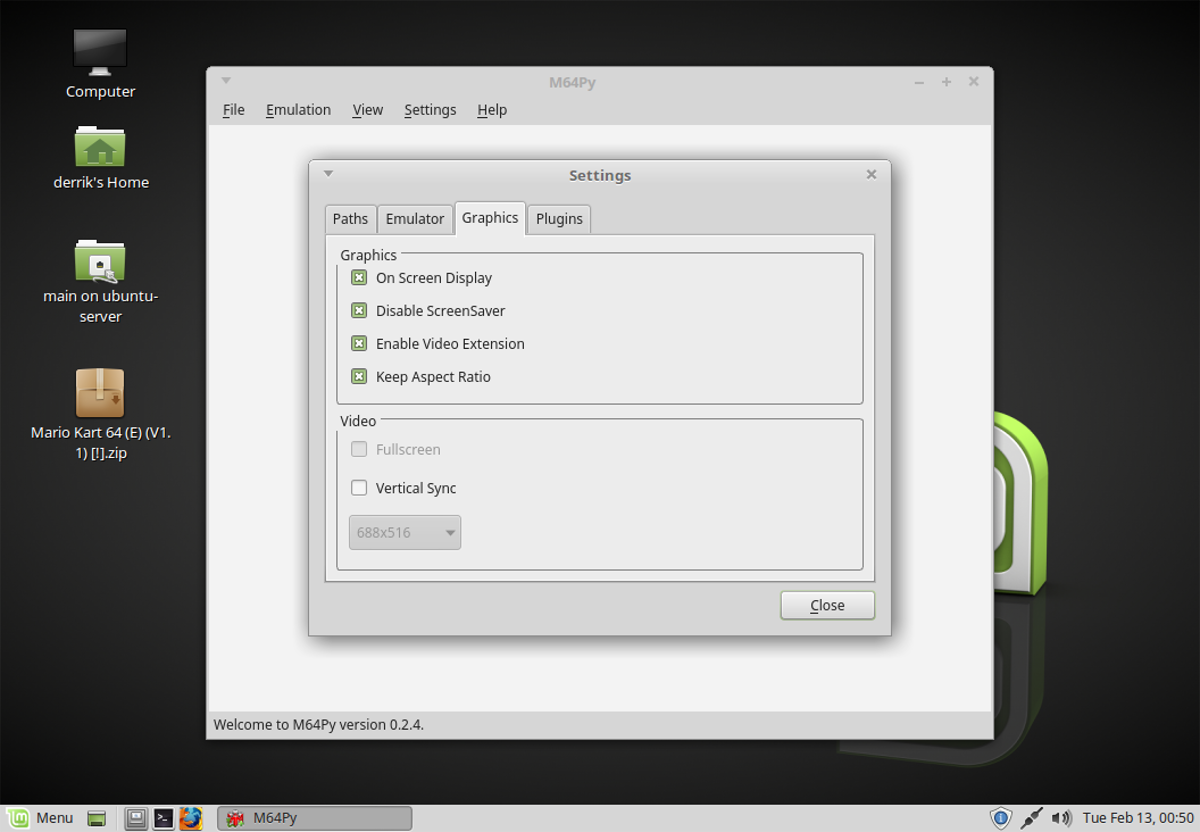
Нажалост, није могуће изменити графичке поставке за М64Пи док се РОМ покреће. Будите сигурни да се ништа не покреће и изаберите „Подешавања“. У оквиру поставки изаберите „Графика“ да бисте приказали графичке поставке за М64Пи.
Тхе М64Пи алат за емулацију има врло мало графичких подешавања и просечном кориснику не би требало ништа да мења. Међутим, ако желите да добијете више графичких побољшања Н64 емулација, ово је област за то.
Желите зауставити пуцање екрана у играма? Означите поље поред „Вертицал Синц“ да бисте је омогућили Всинц. Поред тога, постоје и друга графичка подешавања која корисник може пребацити, као што је „екран на екрану“ итд.
Конфигурирање контролера
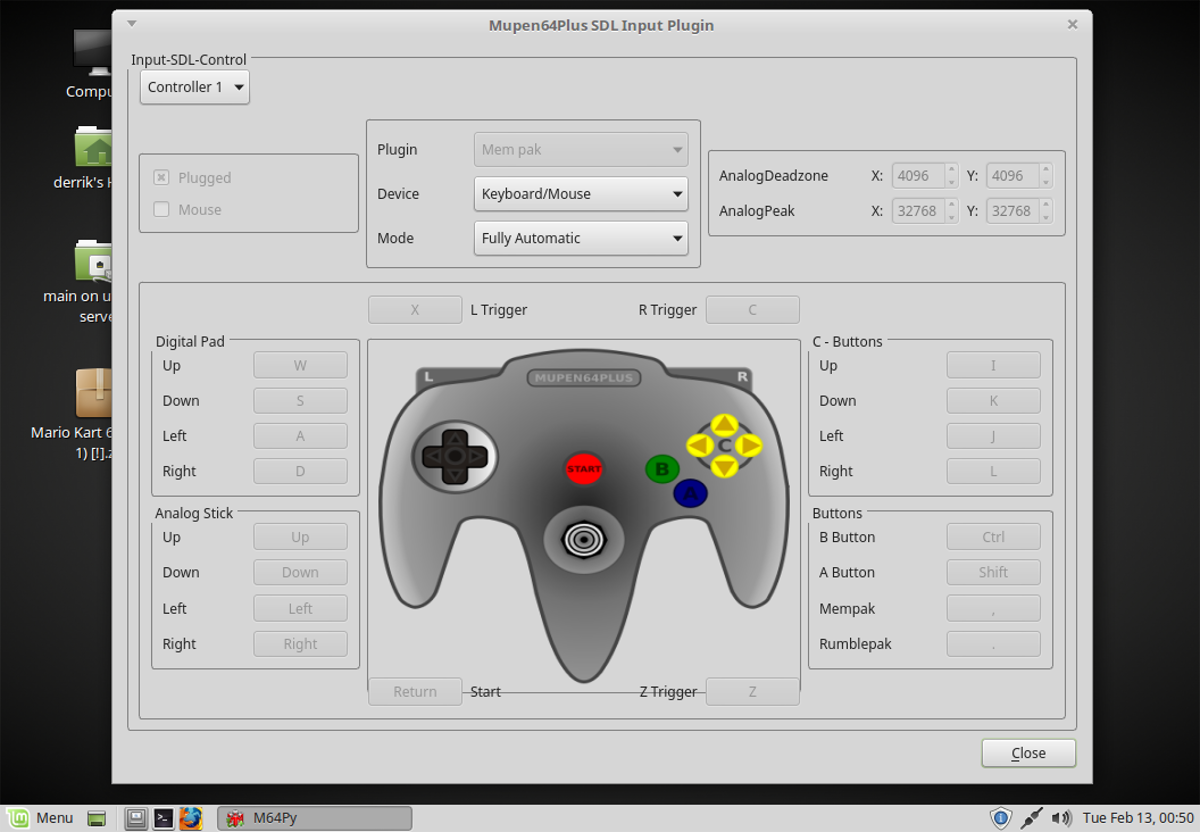
Долазите до поставки конфигурације контролера за М64Пи започиње у менију „Подешавања“. Унутар „Подешавања“ изаберите „Додаци“. Изборник додатака садржи мноштво различитих поставки емулатора. Да бисте поставили контролер, потражите област "Инпут" и кликните на "Цонфигуре".
Укључите а гамепади потражите падајући мени „Уређај“. Помоћу менија одаберите свој гамепад. Након тога, само прођите и пресликајте све појединачне тастере на гамепад. Дијаграм објашњава Н64 дугме мапа прилично лепо.
Желите да пресликате више контролера? Кликните падајући мени у близини „Инпут-СДЛ-Цонтрол“ и промените га из „Цонтроллер 1“ у зависност од осталих контролера које желите да пресликате. Као и прије, иди на подешавања и пресликати све тастере на гамепадс коју желите да користите.
Чување и учитавање
Требате да сачувате игру? Користите пречицу на тастатури Ф5 да бисте брзо спремили игру у место за снимање. Поред тога, у свако доба могуће је учитати стање уштеде са Ф7. Имајте на уму да М64Пи подржава више слотова за чување кроз које корисници могу у било ком тренутку да се пребацују.
Приступите слотовима за чување под „менију датотеке“. Кликните на „Цханге Стате Слот“ да бисте променили утор у који ће притискање Ф5 сачувати игру. Ово је добро ако требате да сачувате неколико игара (из било којег разлога).













Коментари